Come rinominare rapidamente la cartella utente su Windows 10
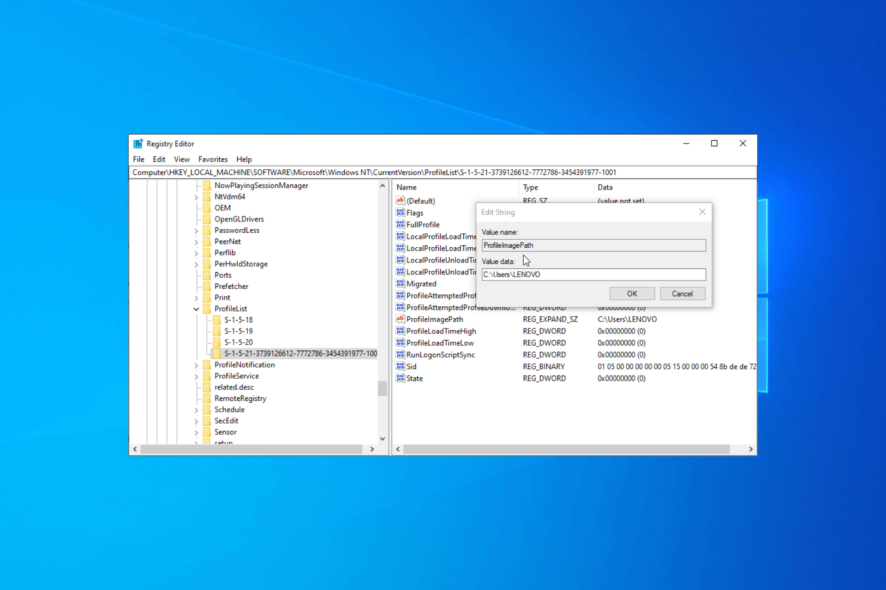 Rinominare la cartella utente può aiutarti a mantenere una struttura di file organizzata e rendere il tuo profilo utente più identificabile.
Rinominare la cartella utente può aiutarti a mantenere una struttura di file organizzata e rendere il tuo profilo utente più identificabile.
Tuttavia, rinominare la cartella utente su Windows 10 potrebbe inizialmente sembrare complicato o confuso.
Questa guida ti guiderà attraverso i passaggi per farlo rapidamente, assicurando una transizione senza intoppi senza influenzare il tuo profilo utente o i dati.
È sicuro rinominare il nome della mia cartella utente?
Cambiare il nome della cartella utente su Windows 10 è diverso dal rinominare normali cartelle. È importante notare che il nome della cartella utente rimarrà lo stesso quando cambi il nome del tuo account utente.
Di solito, eseguire il processo non è consigliato poiché potrebbe impedire a alcune app di funzionare, in quanto il percorso registrato per queste sarebbe cambiato dal predefinito.
Tuttavia, puoi cambiare il percorso delle app e dei processi difettosi per risolvere il problema. Se desideri comunque procedere con i passaggi, passa alla sezione successiva.
Come posso rinominare rapidamente la cartella utente su Windows 10?
Prima di passare alle soluzioni avanzate, ecco alcuni controlli preliminari che dovresti fare:
- Crea un punto di ripristino.
- Assicurati di avere una copia extra dei tuoi dati importanti.
- Assicurati di utilizzare un account amministratore.
Una volta che hai verificato tutto questo, segui questi passaggi per completarlo.
1. Usa il Prompt dei Comandi
1.1 Crea un account admin
-
Premi il tasto Windows, digita cmd e clicca su Esegui come amministratore.
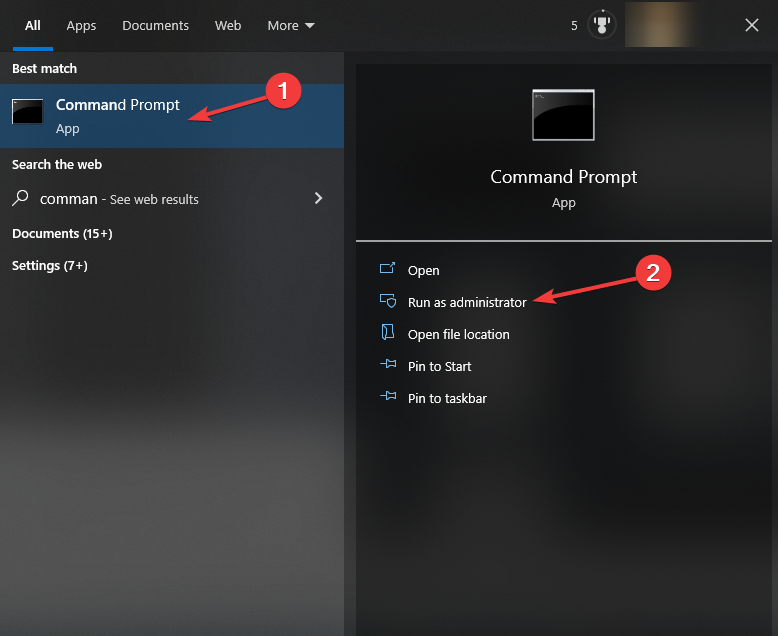
-
Digita il seguente comando per creare un nuovo account utente e premi Invio:
net user Administrator /active:yes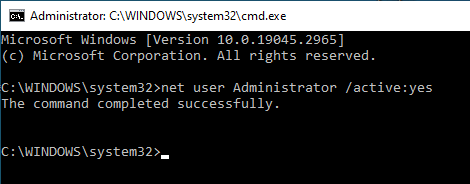
-
Ora premi il tasto Windows, individua l’account utente e scegli Disconnetti.
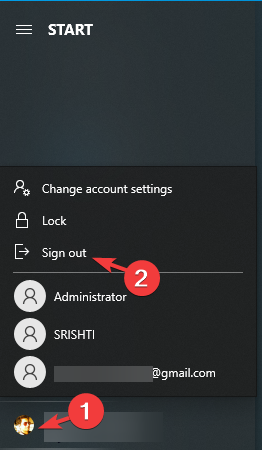
- Seleziona l’account Administrator che hai appena creato per accedere. Windows potrebbe impiegare alcuni minuti per caricarsi.
1.2 Rinominare la cartella (per utenti Pro e Enterprise di Windows)
- Fai clic destro sull’icona di Windows e seleziona Gestione Computer.
- Seleziona Utenti e Gruppi Locali dal pannello di sinistra.
-
Clicca su Utenti.
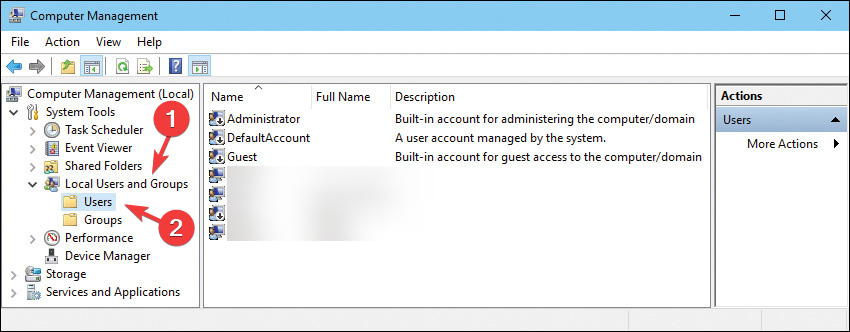
- Ora fai clic destro sulla cartella utente e seleziona Rinomina per cambiare nome.
- Premi Windows + E per aprire Esplora File.
-
Nella finestra di Esplora File, naviga nella directory C:\Users.
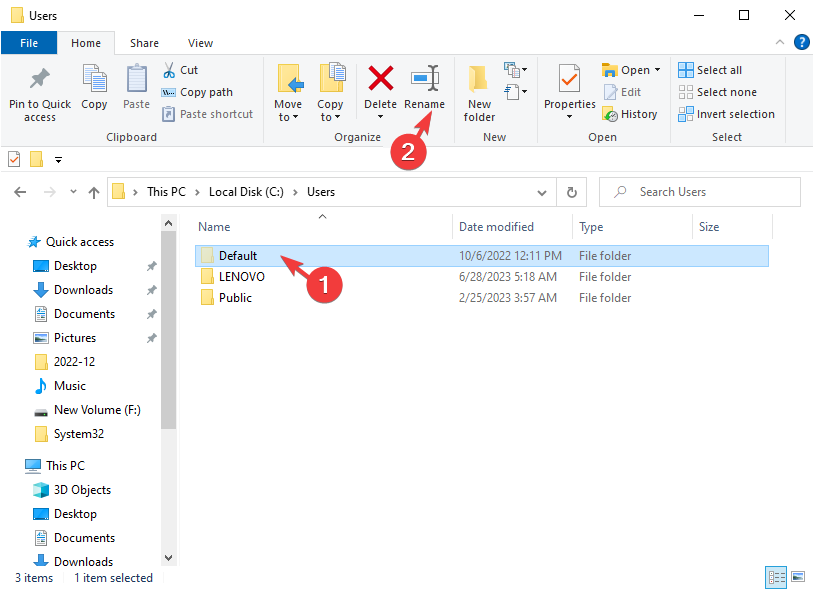
- Fai clic destro sulla cartella utente e seleziona Rinomina dal menu nella parte superiore.
Se sei un utente domestico, puoi seguire i Passaggi 5-7 per rinominare la cartella.
1.3 Ottieni l’identificatore di sicurezza
-
Premi il tasto Windows, digita cmd e clicca su Esegui come amministratore.
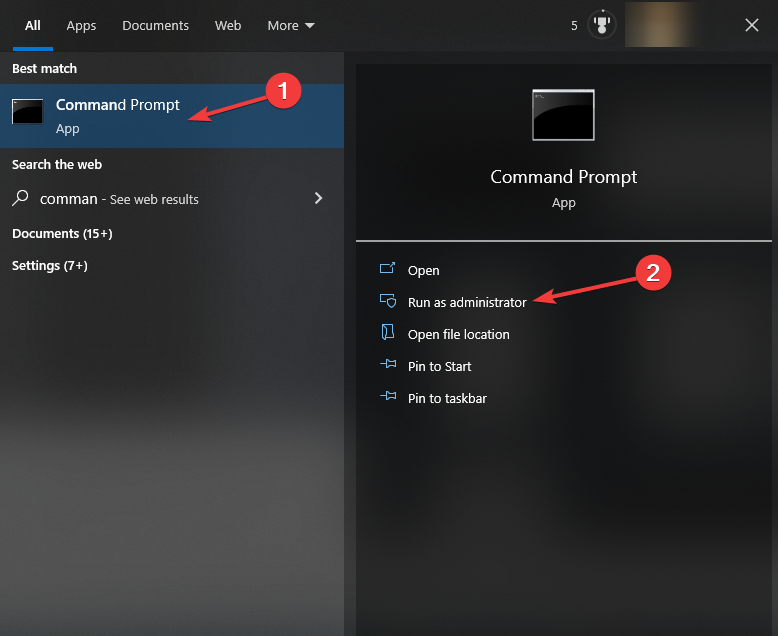
-
Copia e incolla il seguente comando per ottenere l’elenco dei numeri SID per tutti gli account utente presenti sul tuo dispositivo e premi Invio:
wmic useraccount get name,SID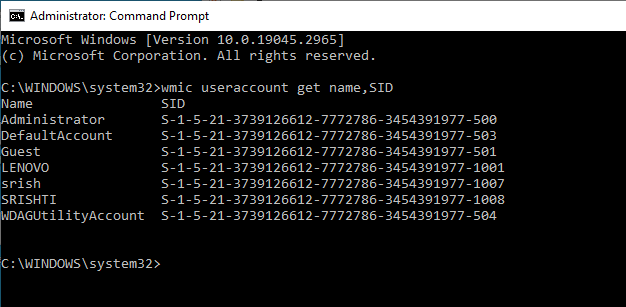
- Annotati il SID associato all’account di cui desideri cambiare il nome.
1.4 Modifica una voce del registro
-
Premi Windows + R sulla tastiera per aprire la finestra di dialogo Esegui.
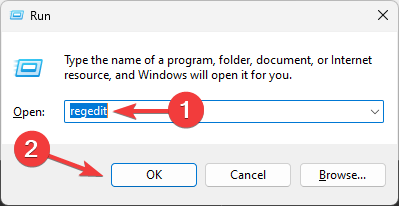
- Digita regedit e clicca su OK per aprire il Editor del Registro.
-
Nell’Editor del Registro, naviga nel seguente percorso:
Computer\HKEY_LOCAL_MACHINE\SOFTWARE\Microsoft\Windows NT\CurrentVersion\ProfileList - Espandi la chiave ProfileList e cerca una sottachiave corrispondente al numero SID che hai copiato.
-
Una volta trovata, individua l’entrata ProfileImagePath sul lato destro.
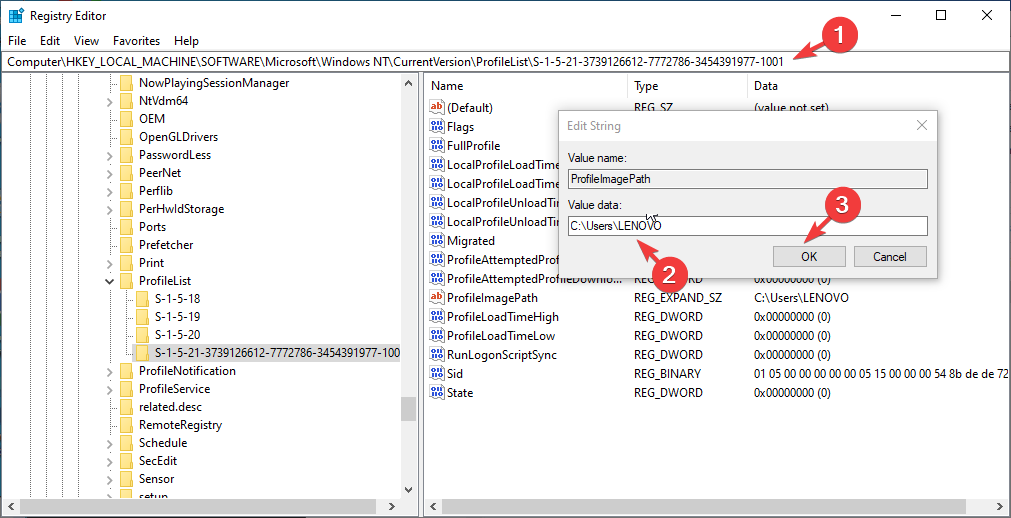
- Fai doppio clic su ProfileImagePath e modifica il vecchio nome utente con il nuovo nome utente scelto.
- Clicca su OK per salvare le modifiche e chiudi l’Editor del Registro.
Una volta fatto, riavvia il computer per applicare le modifiche. Rinominare la cartella utente può influenzare alcune app o impostazioni associate al precedente nome utente. Quindi, potresti dover modificare le impostazioni secondo le tue preferenze.
1.5 Elimina l’account utente
- Premi il tasto Windows, digita cmd e clicca su Esegui come amministratore.
-
Digita il seguente comando per creare un nuovo account utente e premi Invio:
net user Administrator /active:no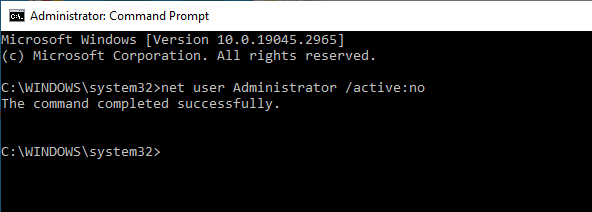
- Chiudi la finestra del Prompt dei Comandi. Leggi di più su questo argomento
- Windows 10 Build 19045.6156 raggiunge il Release Preview con aggiornamento Secure Boot
- L’aggiornamento di Patch Tuesday di Windows 11 risolve un fastidioso errore nel log del Firewall
2. Usa Esplora File di Windows
2.1 Crea un account utente temporaneo tramite l’app Impostazioni
- Premi Windows + I per aprire l’app Impostazioni.
-
Vai su Account.
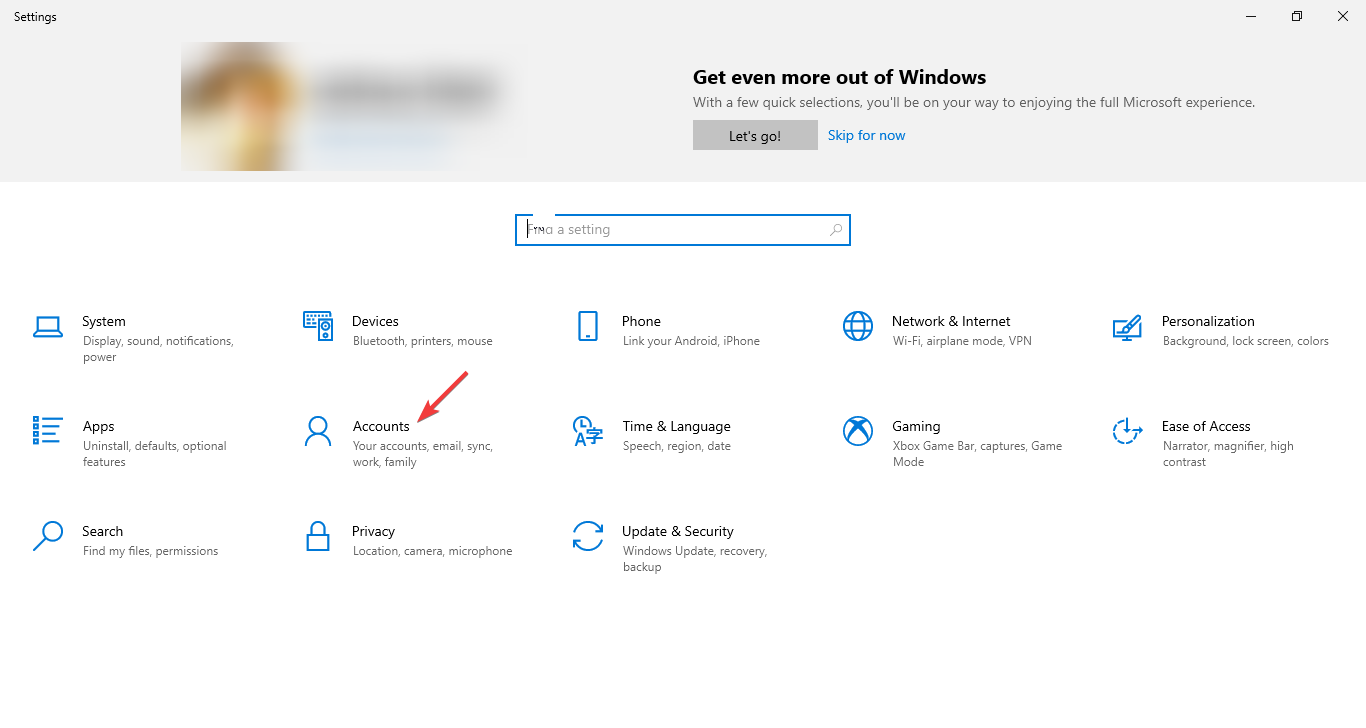
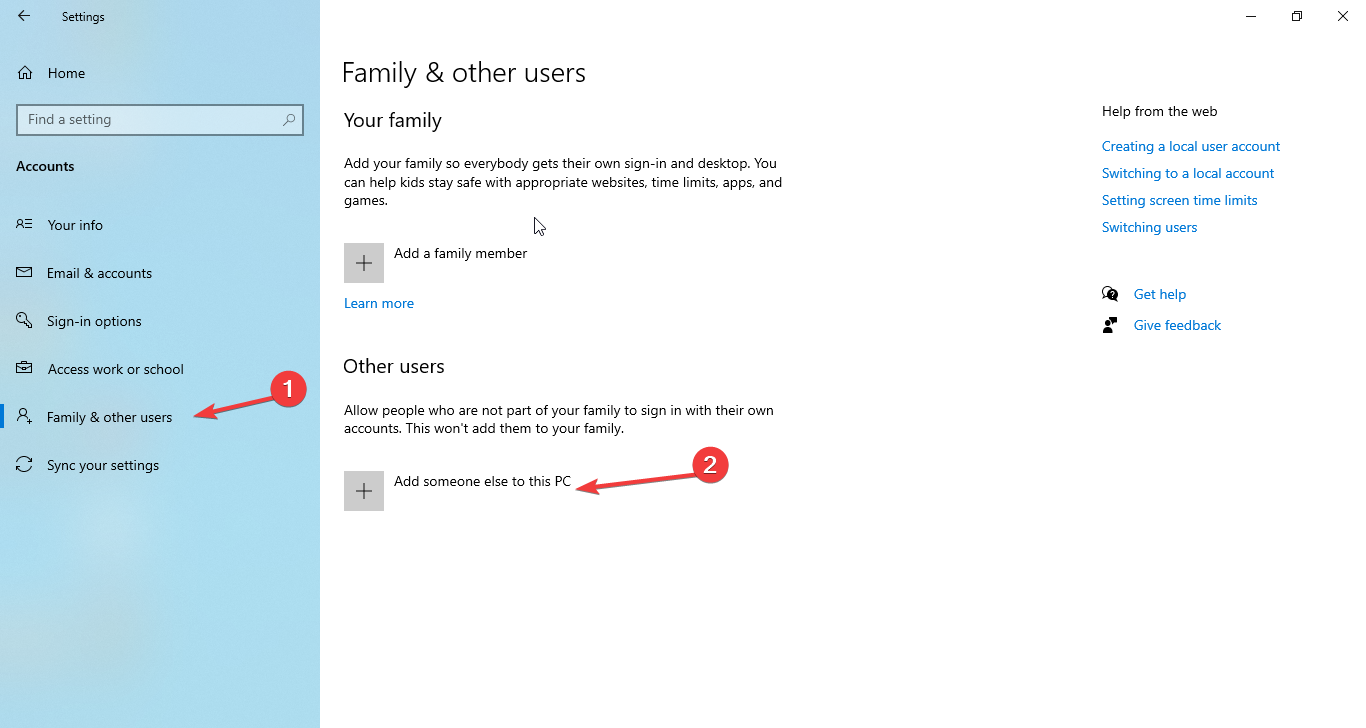 **
** - Seleziona Famiglia e altri utenti dal pannello di sinistra, poi clicca su Aggiungi qualcun altro a questo PC sotto Altri utenti.
- Segui le istruzioni per creare un nuovo account utente con il nome utente desiderato.
-
Ora, clicca su Cambia tipo di account, seleziona Amministratore e clicca su OK.
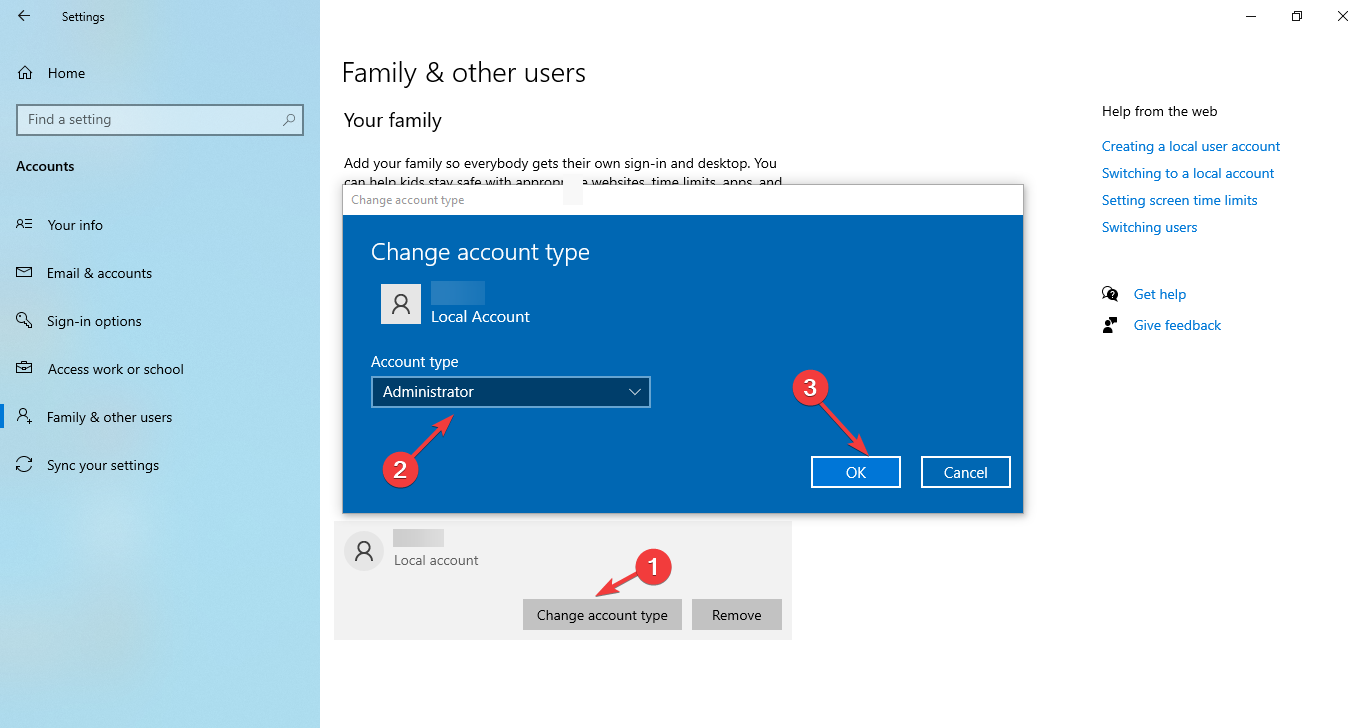
- Premi il tasto Windows, fai clic destro sull’account utente attuale, clicca su Disconnetti e accedi utilizzando il nuovo account.
2.2 Rinominare la cartella
- Premi Windows + E per aprire Esplora File.
- Nella finestra di Esplora File, naviga nella directory C:\Users.
-
Individua la cartella utente attuale che desideri rinominare. Per impostazione predefinita, è chiamata con il tuo precedente nome utente. Fai clic destro sulla cartella utente e seleziona Rinomina dal menu contestuale.
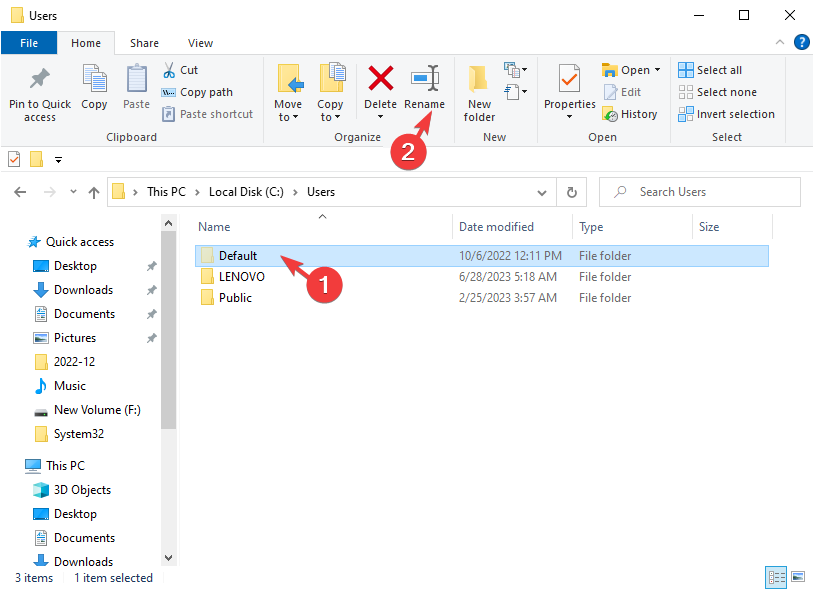
- Digita il nuovo nome desiderato per la cartella utente e premi Invio.
- Vedrai una finestra di avviso che chiede se desideri procedere con il cambiamento del nome della cartella. Clicca su Sì per continuare.
Una volta fatto, segui le istruzioni in Soluzione 1.3 per modificare le voci del registro e, una volta completato, puoi riavviare il computer per completare l’azione.
3. Usa uno Strumento di Terze Parti
NOTA: Se non ti senti sicuro nel fare modifiche all’Editor del Registro o nell’utilizzare il Prompt dei Comandi, puoi utilizzare questo metodo per migrare il tuo profilo invece.
-
Scarica User Profile Wizard dal sito ufficiale.
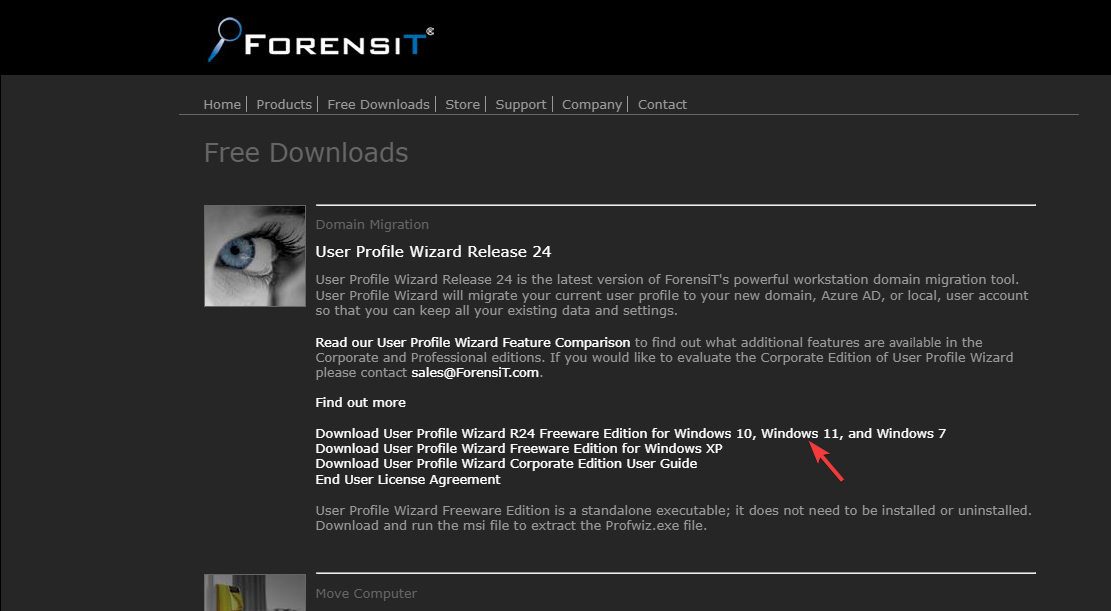
-
Fai doppio clic sul file di installazione .msi e segui le istruzioni sullo schermo per installare l’app.
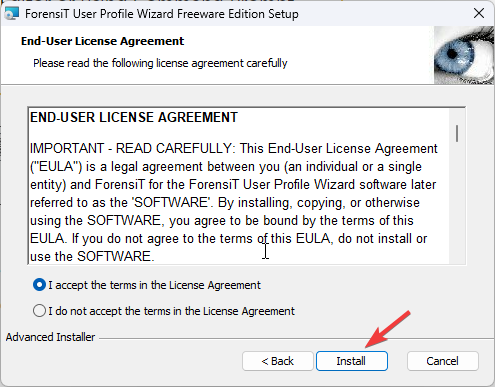
- Avvia l’app. In User Profile Wizard, seleziona il profilo utente che desideri rinominare dall’elenco dei profili disponibili.
-
Clicca sul pulsante Avanti per procedere.
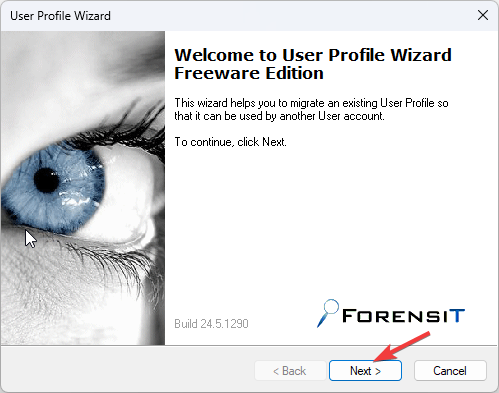
-
Inserisci il nuovo nome utente desiderato per il profilo utente e clicca su Avanti per continuare.
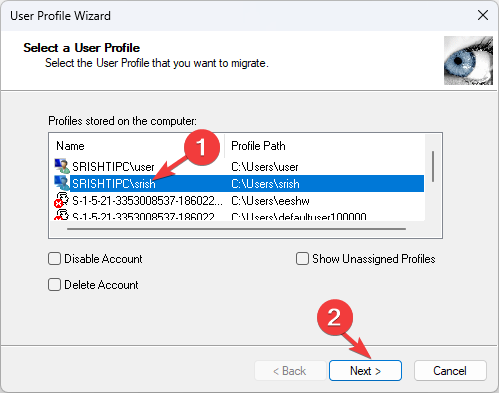
- Segui le istruzioni sullo schermo per completare il processo di rinominazione. Una volta finito, riavvia il computer per applicare le modifiche.
Quindi, puoi seguire i metodi per avere le istruzioni per rinominare rapidamente la tua cartella utente e mantenere una struttura di file ben organizzata sul tuo computer Windows 10.
Se stai cercando modi per cambiare la cartella utente su Windows 11, ti consigliamo di consultare questa guida per le soluzioni.
Potresti anche essere interessato a leggere la nostra guida su come rinominare l’email in Outlook.
Sentiti libero di darci qualsiasi informazione, suggerimenti e la tua esperienza sull’argomento nella sezione commenti qui sotto.













